이 포스팅은 Next 12 버전을 기준으로 작성되었습니다.
블로그는 사드세요... 제발시리즈는 제가 블로그를 직접 만들었던 과정과 신경썼던 것들을 기록한 것 입니다. 해당 시리즈는 승우 아빠님의사드세요 시리즈를 패러디 한 것입니다.
블로그처럼 보이는 웹 사이트
사실 블로그는 별 거 없습니다.
우리가 블로그를 직접 만든다고 하면 뭔가가 무서워져 오는 마음을 걷잡을 수 없을겁니다. 뭐부터 해야하는지 모르니까요. 저도 처음에 그랬습니다. 그런데 막상 블로그를 직접 만들어보고, 몇 가지 편의성을 포기(?)한다면 블로그 구색을 갖추는 것은 그렇게 어렵지 않습니다.
블로그를 만드는데 필요한 기능들이 뭐가 있을까요? 제가 생각했을 때 블로그에서 제일 중요하고, 없으면 안되는 기능은 포스팅 기능이라고 생각합니다.
제가 블로그처럼 보이는 웹 사이트라고 적은 이유는 단순히 웹 사이트를 만드는데, 말 그대로 블로그처럼 보이게 만든다라고 생각하면 쉽습니다.
포스팅 기능이라고 해서 뭔가 대단한게 있는게 아닙니다. 정말 생각보다 간단하게 구현할 수 있었습니다. 제가 구현한 방법을 소개하려고 합니다.
포스팅 기능, 저는 이렇게 만들었습니다.
포스팅 기능에는 무엇이 필요할까요?
우선 블로그 포스팅을 하려면 여러 가지가 필요할 것 같습니다.
- 글을 쓰고, 여러 하이라이팅 기능과 함께 웹 페이지에 잘 보여주기
- 이미지 또는 움짤 업로드도 필요
- 댓글 시스템
이 정도면 대충 블로그의 느낌이 날 것 같습니다. 썸네일이나 포스팅 카드 같은 컴포넌트는 위의 기능들이 완료 됐다면 단순히 리액트 컴포넌트를 만드는 것 처럼 만들면 됩니다.
저는 위의 3개의 기능을 어떤 서버 코드를 짜는 것도 아니고, 클라우드 시스템을 쓴 것도 아닙니다. 단순히 깃허브를 파일 저장소로 사용하고, 깃허브의 기능을 이용한 댓글 시스템을 사용한 것 뿐입니다.
글쓰기 기능
마크다운
저는 마크다운을 사용해서 포스팅을 하고 있습니다. 마크다운을 사용했을 때 여러가지 이점을 누릴 수 있습니다.
- 간단하게 사용할 수 있는 문법으로 포스팅을 할 수 있습니다.
React에서 많은 마크다운 뷰어 라이브러리를 제공해줍니다.- 개발자스럽습니다.
저는 프로젝트 내에서 _posts 폴더에서 마크다운으로 글을 쓰고, 프로젝트를 실행하면 자동적으로 해당 마크다운 파일을 읽어 데이터를 들고와서 해당 데이터로 포스트 카드도 보여주고, 글도 보여주는 방식으로 진행됩니다.
저는 Next.js examples | blog-starter에서 해당 아이디어들을 들고왔습니다.
저는 위의 예시 레파지토리의 파일들을 꼼꼼히 분석하고 제 프로젝트에 적용했습니다. 코드적으로 일일이 설명은 하지 않겠습니다. 다들 위의 레파지토리를 클론해서 이것저것 만져보다보면 금방 감이 오실겁니다!
간단히 포스팅이 어떻게 작성되고 보여지는지 흐름을 설명하자면
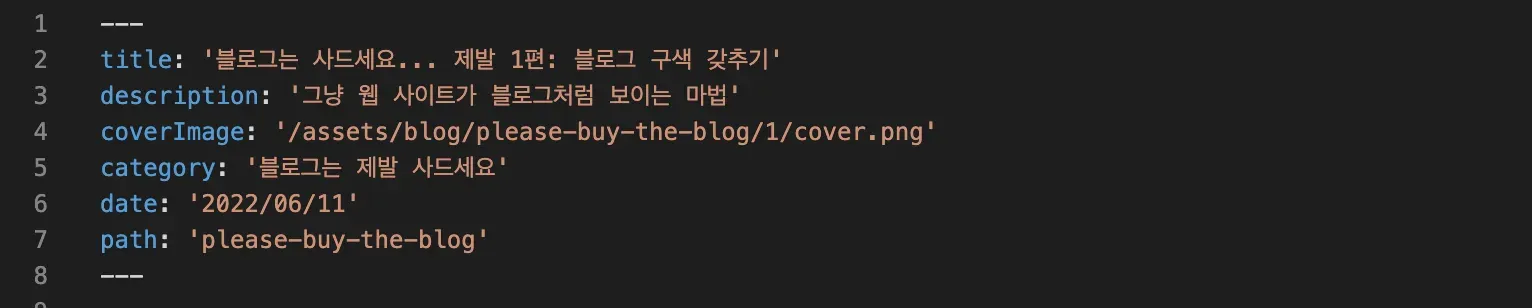
저는 블로그 포스트 마크다운 파일 맨 위에 해당 포스팅에 대한 여러 정보들을 적어놓았습니다. 그리고 해당 정보들은 gray-matter 라는 파서 라이브러리를 통해서 해당 데이터들만 추출할 수 있습니다.
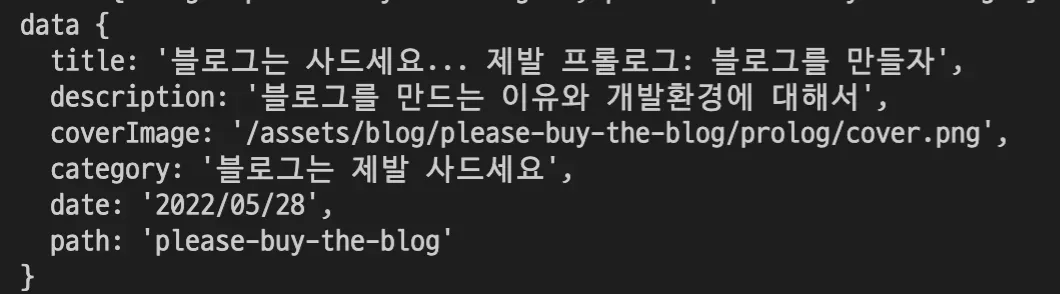
위와 같이 데이터들을 뽑아올 수 있습니다. 위와 같이 데이터를 뽑기 위해서는 해당 파일의 경로를 알아야 합니다.
해당 파일의 경로를 알기 위해서는 주소를 이용하면 됩니다.
만약 블로그 포스팅의 경로가 도메인주소/posts/blog-starter와 같이 되어있다면, 해당 포스팅에 대한 마크다운 파일의 경로도 똑같이 작성하면 됩니다.
그래서 해당 경로로 들어오게 된다면 우리가 작성한 로직을 통해서 해당 경로에 대한 마크다운 파일을 읽고, 여러 필터링 과정들을 통해 유저들에게 컨텐츠를 보여주는 형식입니다.
- 마크다운 형식으로 글을 작성한다. (맨 위에는 정보들을 적어야 함)
- 유저가 /posts/blog-starter 경로로 들어온다.
- Next.JS의 getStaticProps를 이용해서 현재의 경로를 우리가 만들어놓은 api에 넘긴다.
- 우리의 api는 들어온 경로를 파악해서 해당 경로에 대한 마크다운 파일을 찾는다. (fs, path의 join 라이브러리 이용)
- 찾은 마크다운의 데이터와 컨텐츠 내용을 분리시킨다. (gray-matter 라이브러리 이용)
- 분리시킨 데이터들을 getStaticProps의 props로 반환한다.
- 웹페이지에서 데이터들을 예쁘게 잘 보여주면 된다.
제 프로젝트의 API 파일의 링크를 첨부하겠습니다. 그리고 저는 NextJS Blog Starter Example에서 참고해서 코드를 작성했습니다.
지금 현재는 코드가 좀 많이 더러운데, 최적화가 필요할 것 같습니다. 여러분에게 소개하고 싶은 건 대충 이런 방식으로 포스팅이 작성된다는 것 입니다.
그렇게 넘어온 컨텐츠 데이터들은 아래와 같습니다.
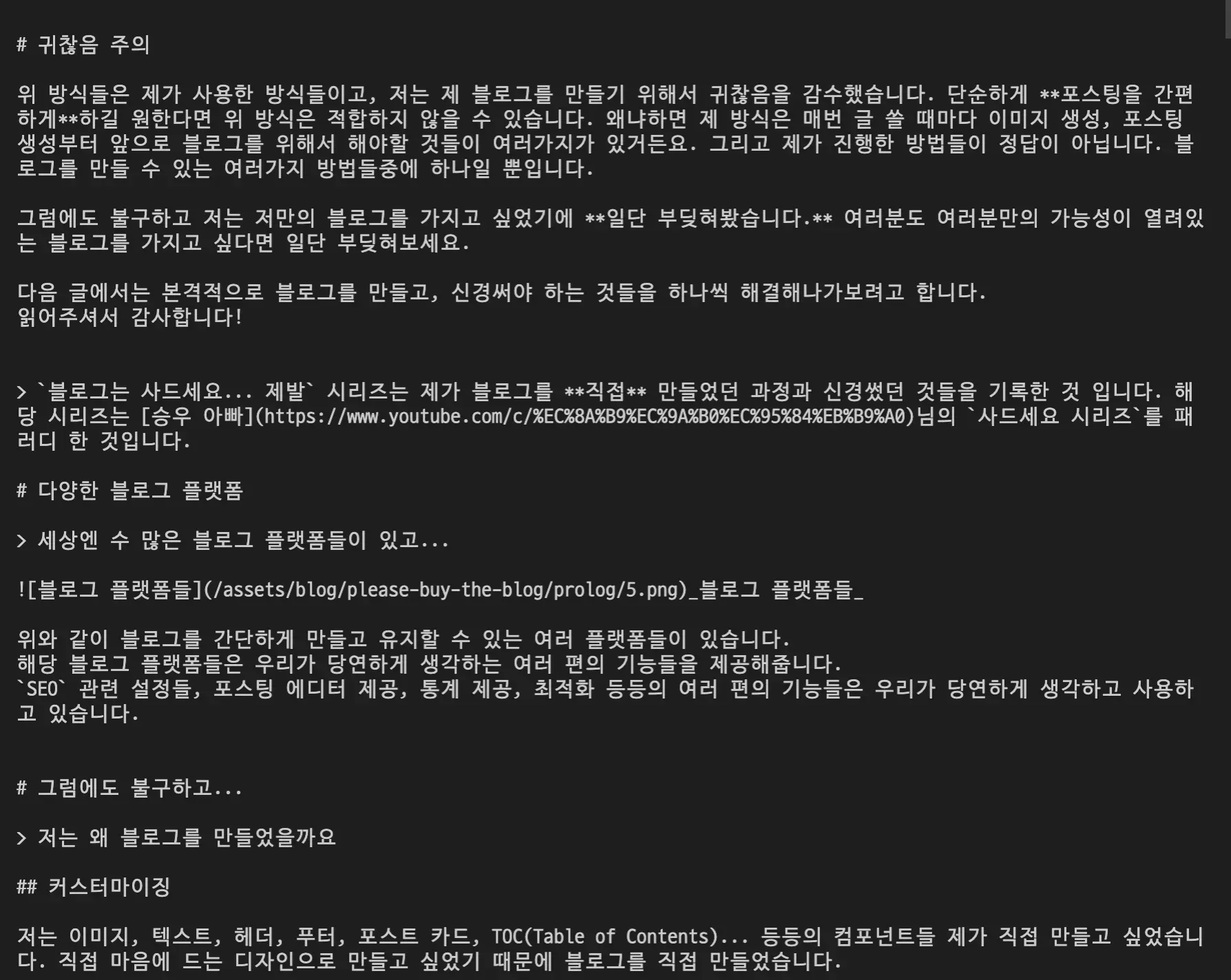
그러면 해당 마크다운을 잘 보여주는 것이 필요합니다. 저는 react-markdonw 라이브러리를 이용해서 마크다운을 HTML 태그들로 파싱했습니다. 그리고 react-markdown의 장점으로 들어온 태그들을 자신이 직접 커스텀해서 보여줄 수도 있습니다.
const CustomComponents = {
h1({ ...props }) {
// 자신의 커스텀 h1 태그 작성
},
h2({ ...props }) {
// 자신의 커스텀 h2 태그 작성
},
h3({ ...props }) {
// 자신의 커스텀 h3 태그 작성
},
code({ className, children, ...props }: SyntaxHighlighterProps) {
// 자신의 커스텀 code 태그 작성
},
img({ ...props }) {
// 자신의 커스텀 img 태그 작성
},
};
const PostContentBody = ({ content }: BodyProps) => {
return <ReactMarkdown components={CustomComponents}>{content}</ReactMarkdown>;
};작성을 한다면 이런식으로 작성할 수 있습니다!
이미지 업로드
글은 알겠어요… 이미지는요?
저는 이미지를 로컬에 저장하기로 했습니다. 다른 방식으로는 CDN에 올리고 링크만 로컬 마크다운 파일에 작성하는 방식, 이미지 링크 추출해주는 사이트에서 이미지 올리고 해당 링크만 마크다운에 작성하는 방식 등등 또 제가 모르는 여러가지 방식이 있을 것 같습니다.
저는 다음과 같은 이유로 로컬에 저장했습니다.
- 백업 용도
- 저장공간이 아직 넘쳐납니다.
- 간단합니다.
Next.JS에서는 이미지를 public 폴더안에 저장을 합니다.
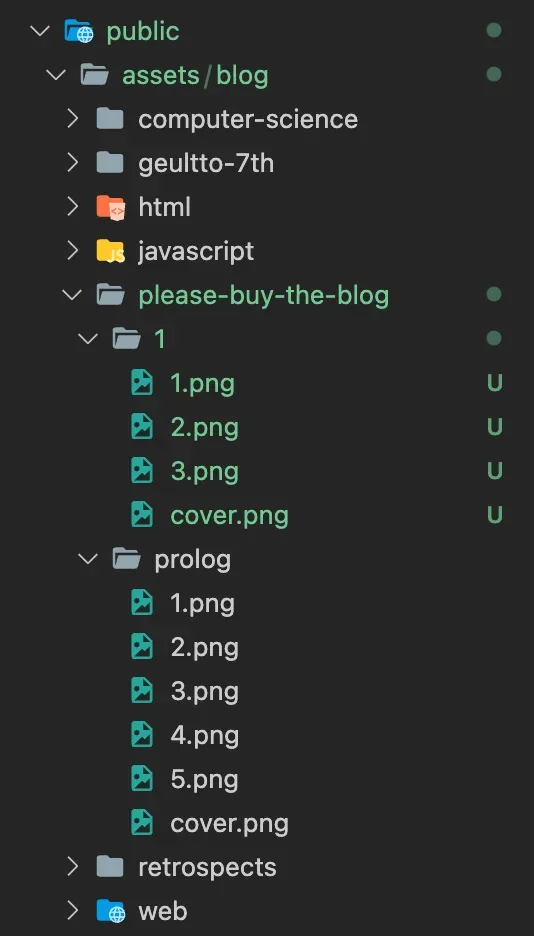
저는 위와 같이 이미지들을 관리하고 있습니다. 폴더명은 해당 포스팅 URL과 동일하게 작성했고, 썸네일 이미지는 cover라는 이름으로, 그 이후에 올라오는 이미지들은 순서대로 번호를 붙여서 관리하고 있습니다. (나름의 컨벤션)
제 블로그도 포스팅이 엄청 많아지고 이미지들도 엄청 많아지면 다른 방법을 모색할 필요가 있을 것 같습니다.
댓글 시스템
오케이 이미지까지는 간단하네요.. 댓글은 그래도 어렵겠죠!?
이 세상에 똑똑한 사람들은 정말 많더라구요. 저희는 그 사람들을 이용하면 됩니다.
깃허브에는 아주 좋은 issue라는 기능과 discussion 기능을 적극 사용한 오픈소스들이 있습니다.
Utterances라는 깃허브의 issue 기능을 이용해서 댓글 기능처럼 보이게 하는 오픈소스가 있었습니다. 해당 오픈소스와 블로그의 레파지토리를 연결하고, 해당 컴포넌트를 해당 페이지 제일 하단에 보여주기만 하면 issue가 자동적으로 생기게 되고, 해당 이슈에 코멘트가 댓글 처럼 보이게 해주는 오픈소스입니다.
Utterances에 영감받아서 더 발전된 오픈소스가 있었습니다.
giscus는 Github Discusstions 기능으로 작동하는 댓글 시스템이라고 설명되어 있습니다. Utterances와 동작, 연결 방식은 거의 똑같습니다. 하지만 Discusstion 기능이 댓글 시스템으로 조금 더 적합하다고 생각합니다.
이유는 Discusstion에는 대댓글을 달 수 있습니다. (issue는 안됩니다.) 또한 giscus에는 해당 포스트 전체에 대한 반응 개수를 표시해줍니다.
제가 giscus를 적용한 컴포넌트를 보고싶으면 해당 링크를 참고하세요! 저렇게 컴포넌트로 만든 다음, 포스팅 페이지에 제일 하단에 위치시키면 자동적으로 적용됩니다.
저는 그리고 해당 댓글 시스템만을 위한 레파지토리를 따로 만들었습니다. 해당 레파지토리에서 Discussion 탭에서 제 포스트와 댓글들을 확인할 수 있습니다.
귀찮음 주의
요기까지 오셨으면 대충 블로그의 구색은 갖춰졌습니다.
위 방식들은 제가 사용한 방식들이고, 저는 제 블로그를 만들기 위해서 귀찮음을 감수했습니다. 단순하게 포스팅을 간편하게하길 원한다면 위 방식은 적합하지 않을 수 있습니다. 왜냐하면 제 방식은 매번 글 쓸 때마다 이미지 생성, 포스팅 생성부터 앞으로 블로그를 위해서 해야할 것들이 여러가지가 있거든요. 그리고 제가 진행한 방법들이 정답이 아닙니다. 블로그를 만들 수 있는 여러가지 방법들중에 하나일 뿐입니다.
그럼에도 불구하고 저는 저만의 블로그를 가지고 싶었기에 일단 부딪혀봤습니다. 여러분도 여러분만의 가능성이 열려있는 블로그를 가지고 싶다면 일단 부딪혀보세요.
다음 글에서는 본격적으로 블로그를 만들고, 신경써야 하는 것들을 하나씩 해결해나가보려고 합니다. 읽어주셔서 감사합니다!
관련 포스트가 3개 있어요.
이건 내 블로그고, 이건 내 Open Graph야.

Next.js로 기술 블로그 만들기: 블로그는 사드세요... 제발 3편 내 블로그 간지나게 자랑하기 (Open Graph 적용하기)
내 블로그가 검색되게 해볼게- 얍!

Next.js로 기술 블로그 만들기: 블로그는 사드세요... 제발 2편 내 블로그 검색되게 하기(서치 콘솔 등록하기)
블로그를 만드는 이유와 개발환경에 대해서


